Huawei MediaPad T2 Pro 10.0 Белый: инструкция
Раздел: Ноутбуки, планшеты, компьютеры
Тип: Планшет
Характеристики, спецификации
Инструкция к Планшету Huawei MediaPad T2 Pro 10.0 Белый

Руководство пользователя
EMUI 3.1
1 Об этом документе ........................................................ 1
2 Начало работы ............................................................... 2
Блокировка и разблокировка экрана ............................................ 2
Уведомления и значки состояния ................................................. 2
Кнопки ............................................................................................. 3
Советы по работе с рабочим экраном ......................................... 3
Два окна ......................................................................................... 5
3 Ввод текста ..................................................................... 6
Редактирование текста ................................................................. 6
Выбор метода ввода...................................................................... 6
4 Сетевое соединение ..................................................... 7
Подключение к сети Wi-Fi ............................................................. 7
Подключение к сети Wi-Fi с помощью WPS ................................. 7
Включение мобильной передачи данных (опционально) ........... 7
5 Доступ в Интернет (опционально) ............................. 8
Точка доступа Wi-Fi (опционально) .............................................. 8
USB-модем ..................................................................................... 8
6 Контакты ......................................................................... 9
Создание контакта ......................................................................... 9
Синхронизация контактов ............................................................. 9
Импорт контактов .......................................................................... 9
Сохранение резервной копии контактов .................................... 10
Отправка контактов ..................................................................... 10
7 Вызовы (опционально) .............................................. 11
Экстренные вызовы..................................................................... 11
Конференц-вызовы ..................................................................... 11
Добавление неизвестного номера в список контактов ............. 11
Удаление записей из списка вызовов ........................................ 12
8 SMS/MMS (опционально) ............................................ 13
Поиск сообщения ......................................................................... 13
Настройка сообщений ................................................................. 13
9 Управление приложениями ....................................... 14
Установка приложений ................................................................ 14
Удаление и отправка приложения .............................................. 14
1
10 Мультимедиа .............................................................. 15
Фотосъемка в режиме Фокус ...................................................... 15
Панорамная съемка(опционально) ............................................ 15
Импорт фото(опционально) ........................................................ 15
Просмотр фото или видео .......................................................... 16
Отправка фото или видео ........................................................... 16
Сканирование QR-кода с помощью камеры(опционально) ...... 17
Сканирование QR-кода с помощью приложения
Галерея(опционально) ................................................................ 17
11 Персональные настройки ........................................ 18
Изменение темы .......................................................................... 18
Добавление виджетов на рабочий экран ................................... 18
Управление окнами рабочего экрана ......................................... 19
Настройка мелодии вызова ........................................................ 19
Настройка размера шрифта ....................................................... 19
Настройка яркости экрана .......................................................... 19
Настройка папки Личное ............................................................. 19
Защита личных данных(опционально) ....................................... 20
12 Отправка файлов ...................................................... 21
Отправка файлов по Wi-Fi Direct ................................................ 21
Отправка файлов по Bluetooth ................................................... 21
Функция Мультиэкран(опционально) .......................................... 21
Копирование файлов с ПК .......................................................... 23
13 Настройки ................................................................... 25
Переход в спящий режим ............................................................ 25
Блокировка экрана ...................................................................... 25
Регулировка громкости ................................................................ 25
Включение режима энергосбережения ...................................... 25
Проверка состояния памяти ....................................................... 25
Настройка времени и даты ......................................................... 26
Форматирование карты microSD ................................................ 26
Восстановление заводских настроек ......................................... 26
Обновление HUAWEI MediaPad T2 10.0 Pro .............................. 26
14 Личные данные и их безопасность ........................ 27
15 Уведомления .............................................................. 28
2

1 Об этом документе
Благодарим за выбор планшетного ПК HUAWEI MediaPad T2 10.0 Pro!
В данном документе описываются функции и характеристики планшетного ПК
HUAWEI MediaPad T2 10.0 Pro с интерфейсом EMUI 3.1.
На всех рисунках в данном документе отображается тема Bloom интерфейса
планшетного ПК. Для лучшего понимания инструкций, приведенных в данном
руководстве, выберите на Вашем планшетном ПК тему Bloom. Более подробную
информацию см. в разделе Изменение темы.
1
Не все модели поддерживают функции, предоставляемые мобильной сетью
(например, вызовы и SMS-сообщения).
Функции планшетного ПК зависят от модели и региона.
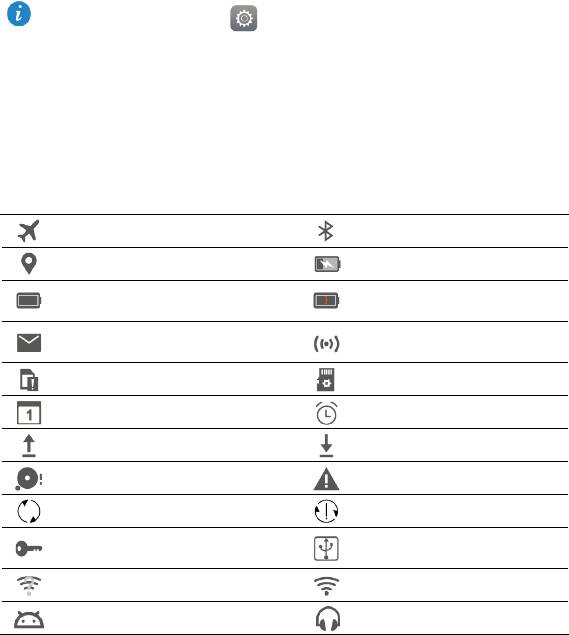
2 Начало работы
Блокировка и разблокировка экрана
Блокировка экрана: Если HUAWEI MediaPad T2 10.0 Pro не используется в
течение определенного времени, экран блокируется автоматически. Можно также
заблокировать экран, нажав на кнопку питания.
Разблокировка экрана: Нажмите на кнопку питания, чтобы активировать экран.
Проведите пальцем в указанном на экране направлении, чтобы разблокировать
его.
Уведомления и значки состояния
На панели уведомлений и в строке состояния отображаются значки, информирующие
Вас о статусе работы Вашего HUAWEI MediaPad T2 10.0 Pro.
Режим полета
Включен Bluetooth
Используется GPS
Идет зарядка
Низкий уровень заряда
Батарея заряжена
батареи
Включена точка доступа Wi-
Новое эл. письмо
Fi
2
SIM-карта не установлена
Подготовка карты microSD
Предстоящее событие
Включен будильник
Выгрузка или отправка файлов
Загрузка или прием файлов
Память переполнена
Ошибка системы
Синхронизация данных
Сбой синхронизации
Включен режим USB-
Подключено к VPN
модема
Доступна сеть Wi-Fi
Подключено к сети Wi-Fi
Включена отладка по USB
Подключены наушники
На рабочем экране нажмите Настройки > Экран > Спящий режим и
выберите параметры времени.
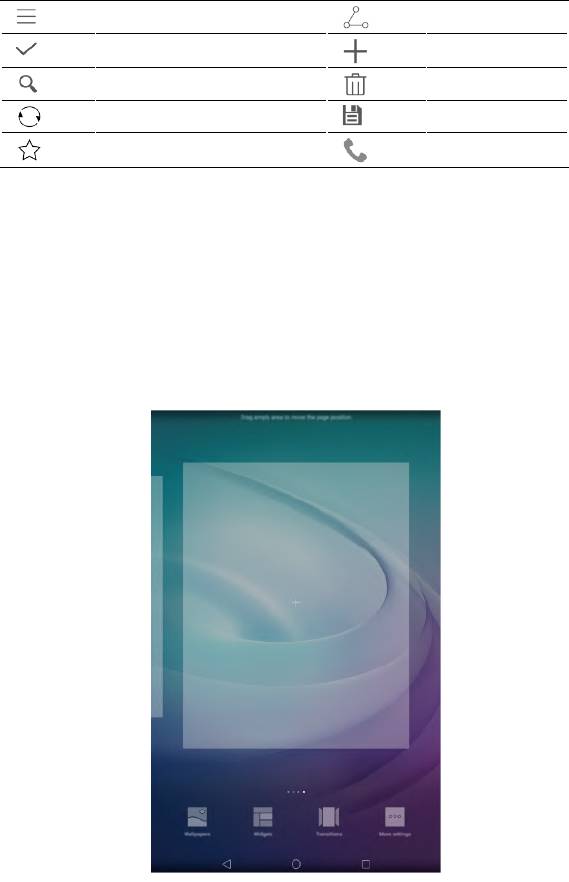
Кнопки
Еще
Отправить
Готово
Добавить
Поиск
Удалить
Обновить
Сохранить
Избранное
Вызов
Советы по работе с рабочим экраном
Чтобы открыть приложение: На рабочем экране нажмите на значок
соответствующего приложения.
Чтобы перемещаться между окнами рабочего экрана: На рабочем экране
проведите пальцем вправо или влево.
Персональная настройка рабочего экрана: На рабочем экране нажмите и
удерживайте пустую область или сведите два пальца вместе, чтобы настроить
обои, виджеты и другие параметры.
3
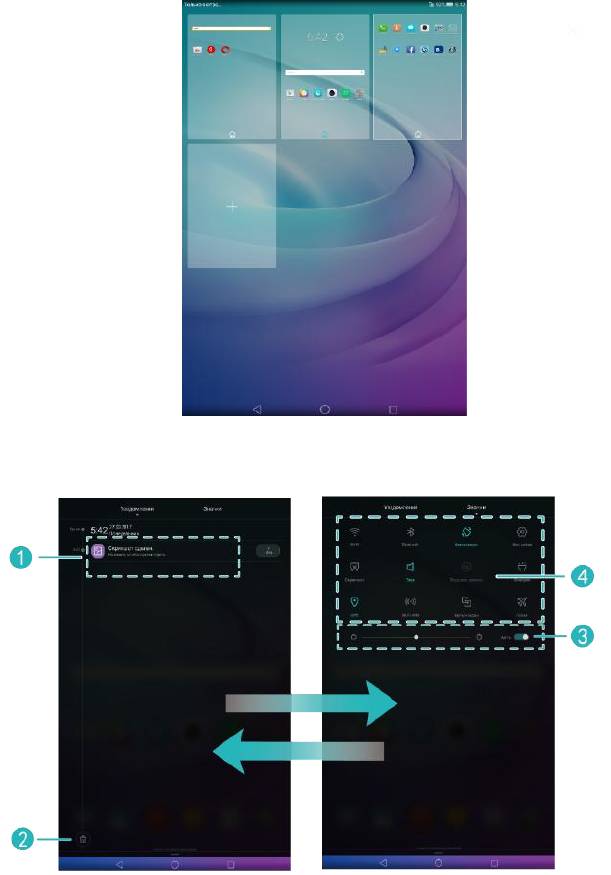
На рабочем экране сведите три пальца вместе, чтобы открыть миниатюры
рабочего экрана. Более подробную информацию см. в разделе Управление
окнами рабочего экрана.
Открытие панели значков и уведомлений: Проведите пальцем вниз по строке
состояния, чтобы открыть панель уведомлений. Проведите пальцем вправо или
влево для переключения между вкладками уведомлений и значков.
4
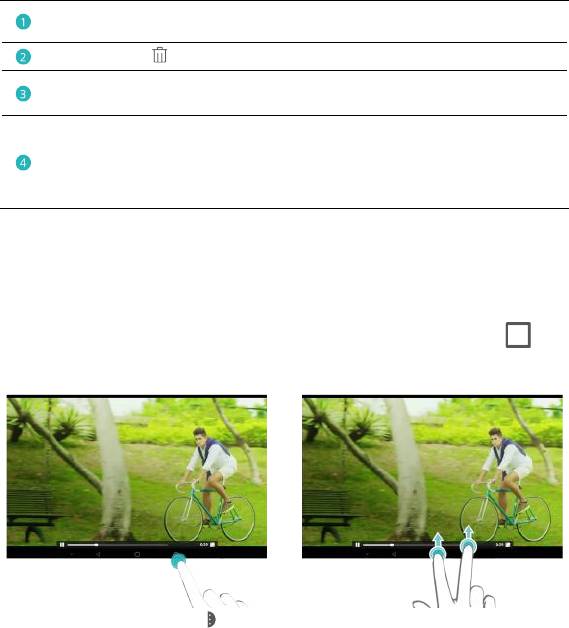
Нажмите на уведомление, чтобы посмотреть подробную информацию.
Проведите пальцем вправо или влево, чтобы удалить уведомление.
Нажмите
, чтобы удалить все уведомления.
Перетащите ползунок, чтобы изменить настройку яркости экрана.
Можно включить или выключить автоматическую настройку яркости.
Нажимайте на значки на панели уведомлений, чтобы включить или
выключить соответствующие функции. Нажмите и удерживайте значок,
чтобы перейти на экран настроек соответствующей функции.
Проведите вниз по списку значков, нажмите на кнопку Редактировать,
чтобы изменить порядок расположения значков.
Два окна
Экран устройства можно разделить на две части, чтобы одновременно просматривать
на нем разный контент.
Чтобы включить режим двух окон, нажмите и удерживайте кнопку Недавние
или
двумя пальцами проведите вверх в нижней части экрана.
На экране нажмите на значок
, чтобы открыть меню опций, или перетащите его,
чтобы настроить размер окон экрана.
5




